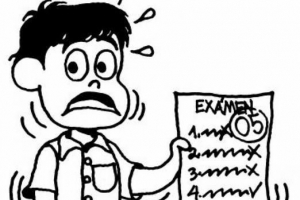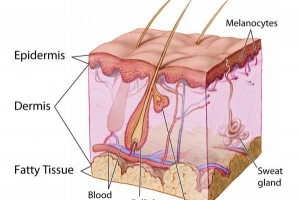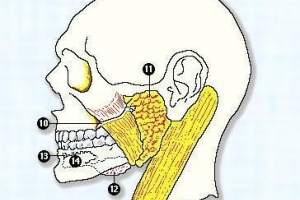Come cambiare il nome o il nome utente del tuo account gmail

Cerchi un modo per cambiare il nome che appare quando invii email da Gmail? Vuoi cambiare il nome utente del tuo account Google e non sai come fare? Indipendentemente dal motivo per cui è necessario cambia il tuo nome su Gmail, non preoccuparti, ci vorranno solo pochi minuti.
Segui i passaggi di questo articolo e impara come cambiare il nome o il nome utente del tuo account Gmail facilmente e rapidamente.
1. Il tuo nome utente o nome account Gmail è quello che appare quando invii email dal tuo account Gmail, e, per impostazione predefinita, ora è anche collegato al tuo account Google. Se vuoi cambiarlo, devi seguire una procedura rapida e semplice che ti permetterà di scegliere come vuoi essere identificato dai tuoi contatti.
La prima cosa che devi fare è accedere a Gmail con il tuo indirizzo email e la password. Una volta effettuato l`accesso, fai clic su piccola ruota che appare nell`angolo in alto a destra dello schermo, appena sotto la tua immagine del profilo. Si aprirà un menu a discesa e dovrai fare clic sull`opzione "Impostazioni".

2. Quando visualizzi la schermata delle impostazioni generali di Gmail, devi selezionare il Conti tab. Per fare ciò, fai clic sull`intestazione "Account e importazione" in alto.
Oltre a modificare il tuo nome utente Gmail, questa scheda ti consente di modificare molti altri aspetti del tuo account Gmail e personalizzare le tue impostazioni e-mail.

3. Se hai più di un account, dovrai scegliere di quale vuoi cambiare il nome. Gli account che hai verranno visualizzati appena a destra di dove dice `Invia mail come`. Successivamente, fai clic su "Modifica informazioni" per l`opzione che ti consentirà di modificare il tuo nome utente.

4. Si aprirà una nuova finestra dove potrai modificare le informazioni personali che appare accanto al tuo indirizzo Gmail. Puoi quindi deselezionare il nome che ti è stato assegnato automaticamente e sceglierne uno che preferisci. Dopo averlo fatto, fai clic su "Salva modifiche" per attivare la modifica del nome.

5. Vedrai che nella scheda Account ora viene visualizzato il nuovo Nome utente Gmail che hai scelto. Se hai bisogno di cambiare di nuovo i tuoi dati, puoi eseguire questo passaggio tutte le volte che vuoi. Per tornare alla tua casella di posta elettronica, devi solo fare clic sull`opzione Posta in arrivo nel menu a sinistra dello schermo e l`elenco delle e-mail riapparirà.
6. Oltre a cambiare il tuo nome utente Gmail, abbiamo altri articoli sui modi per gestire il tuo account Gmail, che potresti trovare utili:

Se vuoi leggere articoli simili a Come cambiare il nome o il nome utente del tuo account Gmail, ti consigliamo di visitare il nostro Internet categoria.